
Ako odomknúť Zabudnuté heslo na iPad?
V tomto článku vám povieme, ako môžete "Defalp" iPad Ak ste zabudli overovacie kód alebo heslo odomknúť.
Navigácia
Určite každý majiteľ iPad narazil na problém, kedy zabudol heslo na odomknutie. Koniec koncov, takmer 5-10% užívateľov vedie heslá záznamy z ich poverení, pošty, iCloud a dát z MacBook a iPad. Veľký počet vlastníkov s takýmto problémom sa tak nepokúša ani vyriešiť na vlastnú päsť, ale jednoducho ísť do opravy a zároveň zaplatiť značné množstvo peňazí.
Napríklad, Odomknutie zabudnutej kontroly alebo hesla bude stáť asi 2000 rubľov, a to je napriek tomu, že samotný pracovný proces je pomerne jednoduchý a nevyžaduje osobitné úsilie.
Ale stále existuje časť majiteľov, ktorí sa sám robí otázkou seba-odomknutia ich iPad, a snaží sa dostať odpoveď na túto otázku.
Ako "predvolené" váš iPad, alebo ako obnoviť zabudnuté heslo pre obmedzenia?
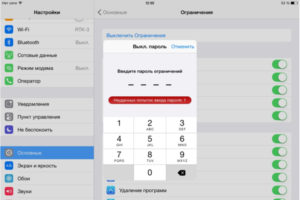
Pokiaľ ide o obmedzenia, môžete jednoznačne povedať, že toto je jedno z kľúčových funkcií ochrany vášho iPad, čím sa používate reštrikčnú funkciu, ktorú môžete zakázať obsahovať konkrétnu aplikáciu alebo vykonať rad akcií s tabletom.
Upozorňujeme, že heslo môžete obnoviť z funkcie obmedzenia - je to nemožné, to je tak ďaleko nie je vynájdené aspoň jedným spôsobom, čo bude predvolené na reštrikčnú funkciu. Preto, ak ste heslo z tejto funkcie zabudli, môžete ho zmeniť, to znamená, nainštalovať nové heslo.
Takže, aby ste to urobili, musíte dodržiavať naše pokyny:
- Po prvé, musíte ísť do menu "Nastavenia" a po zistení a klikni na pododdiel «iCloud ", Potom musíte preložiť posuvník doprava pre funkciu. "NájsťiPad ». Vypnutie tejto funkcie bude sprevádzaná požiadavkou na zadanie hesla zo služby Apple ID.
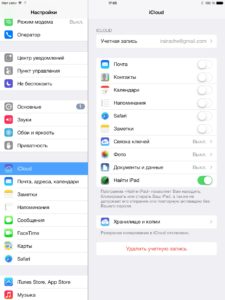
- Potom musíte použiť iTunes, aby ste mohli ísť do časti "Nastavenie"Kde potrebujete nájsť položku "Zálohovanie" a kliknite na tlačidlo "Vytvoriť kópiu". Stojí za zmienku, že pred týmito akciami bude potrebné pripojiť iPad do počítača pomocou rozhrania USB.
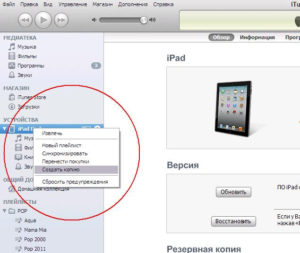
- Teraz je čas na úpravy (zmeny), ktoré sa vyskytnú pomocou programu ibackupbot.. Program je povinný zmeniť súbor «com.apple.springboard.plist ", Ktorý sme predtým vytvorili, keď sme urobili zálohu. Takže musíte spustiť program a po tom, čo sa v tomto poradí: Systém.Súbory -HomeDomain -Knižnica -Preferencie.Tu potrebujete nájsť rovnaký záložný súbor a otvorte ho.
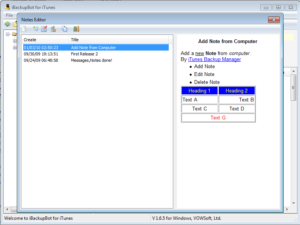
- V súbore «com.apple.springboard.plist » Takéto zmeny je potrebné vykonať: fit medzi tagy \u003cDict\u003e a \u003c/ Dikt\u003e Dva reťazce \u003cKEY\u003e SBABAENTALCONTROLSPIN \u003c/ KEY\u003ea \u003cString\u003e 1234 \u003c/ String\u003e. 1234. - Posledné 4 číslice sú naše heslo na zadanie funkcie obmedzenia. Teraz jednoducho uložte upravený súbor.
- Pripravený! Teraz máme len obnoviť náš iPad pomocou zálohy upraveného nami. Ak to chcete urobiť, vráťte sa do menu a po "Nastavenie", potom "Základné", A klauzula "Obmedzenia" Musíme zadať heslo 1234. Všetky, heslo sa obnoví.
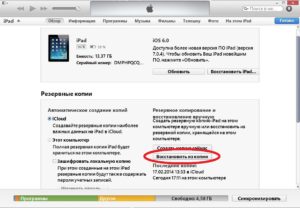
Ako "predvolené" váš iPad, alebo ako obnoviť zabudnuté heslo na obrazovke uzamknutia?
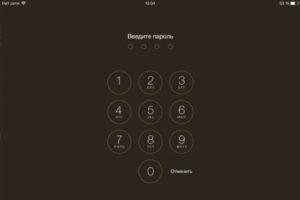
Stáva sa to, keď majiteľ zabudne overovací kód z obrazovky uzamknutia. Hoci tento problém je snáď najčastejšie v iPad.
Takže poďme zvážiť dva spôsoby, ako pomôcť obnoviť heslo alebo overovacie kód z obrazovky uzamknutia:
- Odstránenie kontrolnej obrazovky obrazovky uzamknutia pomocou rýchleho internetu, ktorý je súčasne širokopásmové pripojenie.
- Odstránenie kontrolného zoznamu obrazovky uzamknutia pomocou pomalého internetu.
Nestojí to za ničže akékoľvek kroky súvisiace s obnovením, zmenou, odstránením a blikaním zariadenia musia byť sprevádzané zálohovaním. Má to tak, že v prípade, že problémy s programom vznikne alebo systém zlyhá, mohli by ste obnoviť predchádzajúce nastavenia.
Prvým spôsobom. Inštalácia novej verzie firmvéru na iPad s rýchlym internetom
- Po prvé, musíte úplne vypnúť iPad a potom ho pripojiť s počítačom pomocou rozhrania USB. Počas procesu pripojenia nezabudnite však nainštalovať režim obnovy. Režim obnovenia..
- V programe iTunes zobrazíte ponuku, v ktorej uvidíte položku "ObnoviťiPad »Kliknite naň. Potom musíte kliknúť na tlačidlo "Obnovenie a aktualizácia".

- Potom budete musieť očakávať nejaký čas, kým program aktualizuje firmvér v automatickom režime. No, keď je aktualizácia firmvéru u konca, budete o tom vedieť, a teda potom budete musieť reštartovať iPad a v prípade potreby, potom vytvoriť nový overovací kód na obrazovke uzamknutia.
Druhý spôsob. Inštalácia novej verzie firmvéru na iPad s pomalým internetom
- Po prvé, musíte úplne vypnúť iPad a potom ho pripojiť s počítačom pomocou rozhrania USB. Počas procesu pripojenia nezabudnite však nainštalovať režim obnovy. Režim obnovenia..
- Potom musíte vybrať firmvér a po uložení v adresári aktualizácie softvéru iPad. Tento adresár sa nachádza na "C: Dokumenty a nastavenia \\ t.
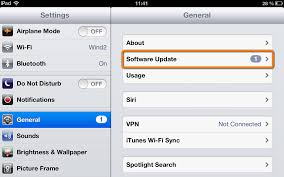
- V programe iTunes zobrazíte ponuku, v ktorej uvidíte položku "ObnoviťiPad », Kliknite naň, uistite sa, že ste ho držali. «Posun ". Potom budete musieť zadať cestu s firmvérom a potom kliknite na tlačidlo "Obnovenie a aktualizácia".

- Teraz budete musieť očakávať určitý čas, kým program aktualizuje firmvér v automatickom režime. No, keď je aktualizácia firmvéru u konca, budete o tom vedieť, a preto potom budete musieť reštartovať iPad.
Ako "predvolené" váš iPad, alebo ako obnoviť zabudnuté heslo z účtu Apple ID?
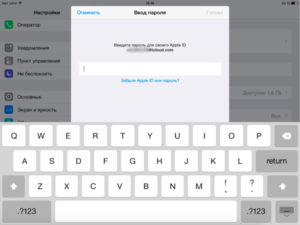
Aby ste obnovili heslo z účtu Apple ID, máte tri spôsoby:
- Pomocou prijatia kódu obnovy na e-mail
- Pomocou správnych odpovedí na testovacie otázky
- Pomocou priechodu dvojstupňovej autentifikácie (overenie).
Prvým spôsobom. Pomocou prijatia kódu obnovy na e-mail
Takže, aby ste obnovili heslo prostredníctvom svojho e-mailu, musíte ísť t a po zadaní používateľského mena z Apple ID a potom kliknite na tlačidlo "Ďalej"A teraz musíte kliknúť na tlačidlo "E-mailová autentifikácia", a znova "Ďalej". Po všetkých týchto akciách dostanete kód na obnovenie účtu ID Apple s príslušným inštrukciou.
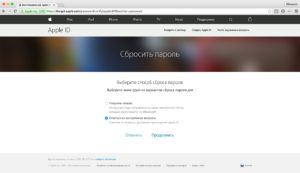
Druhý spôsob. Pomocou správnych odpovedí na testovacie otázky
Takže, aby ste obnovili heslo pomocou odpovedí na kontrolné otázky, musíte ísť t a po zadaní používateľského mena z Apple ID a potom kliknite na tlačidlo "Ďalej"A teraz musíte kliknúť na tlačidlo "Odpoveď na testovanie otázok". Po tom, systém bude tvoriť kontrolné otázky, ktoré ste zadali, dokonca aj pri registrácii prihlásenia v službe Apple. Keď odpovedáte na kontrolné otázky, systém vám ponúkne nainštalovanie nového hesla.
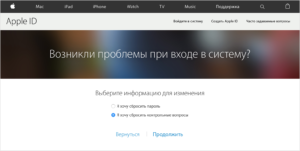
Tretia cesta. S prechodom dvojstupňovej autentifikácie (overenie)
Takže, aby ste mohli hodiť nastavenia hesla alebo ho vôbec odstrániť, môžete prejsť dvojstupňovým overovaním. Ak to chcete urobiť, musíte ísť t A po zadaní identifikátora Apple ID a potom kliknite na tlačidlo "Ďalej"A teraz na vašom iPad dostane správu s kódom, ktorý budete musieť zadať do poľa na stránke. Potom budete požiadaní, aby ste nainštalovali nové heslo.
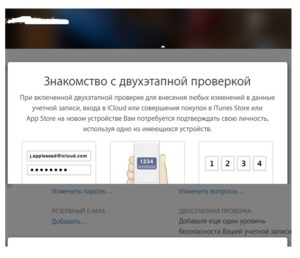
Na to budeme pravdepodobne dokončiť náš článok!
